Obwohl die englische Version von Amazon die endgültige Version der Plattform ist, haben Besucher und Kunden die Freiheit, ihre bevorzugte Sprache zu wählen. Standardmäßig weist Amazon Ihnen eine vorgewählte Sprache zu, die unter anderem auf dem Standort Ihres Geräts, Kontoeinstellungen und den Browsereinstellungen basiert.
Wenn Sie feststellen, dass Amazon häufig auf Spanisch oder Spanisch umschaltet In anderen unbekannten Sprachen auf Ihrem Smartphone oder PC erklären wir Ihnen, warum dies geschieht und wie Sie das Problem beheben können. Bevor Sie zur folgenden Lösung springen, schließen Sie den Amazon-Tab und öffnen Sie ihn erneut, oder versuchen Sie es mit einem anderen Browser. Auf diese Weise können Sie die Ursache des Problems ermitteln.

Schritte zum Ändern der bevorzugten Sprache von Amazon
Wenn andere Browser Amazon in Ihrer bevorzugten Sprache anzeigen, überprüfen Sie die Sprach- und Regionseinstellungen des betroffenen Browsers. Wenn Amazon in all Ihren Browsern und Geräten Spanisch ist, liegt das Problem höchstwahrscheinlich in Ihren Kontoeinstellungen.
1. Ändern der Amazon-Standardsprache
Sie sollten zunächst sicherstellen, dass die Sprache von Amazon nicht auf Spanisch eingestellt ist.
Klicken Sie auf dem PC auf das Flag-Symbol neben der Suchleiste und wählen Sie Ihre bevorzugte Sprache aus der Dropdown-Liste aus.
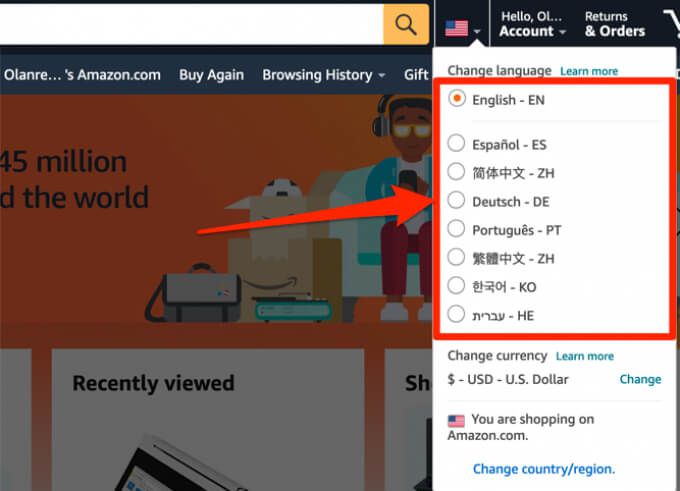
Wechseln Sie alternativ zu Seite "Amazon-Spracheinstellungen", wählen Sie die Sprache Ihrer Wahl aus und klicken Sie auf Änderungen speichern.
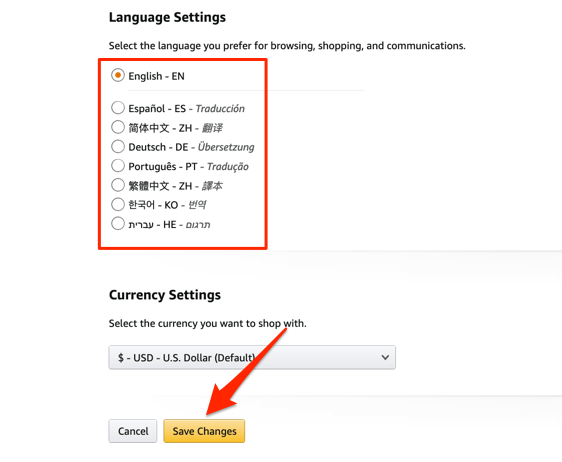
Scrollen Sie auf Mobilgeräten zum unteren Rand des Amazon-Homepage oder eine beliebige Produktseite und tippen Sie auf das Globus-Symbol.
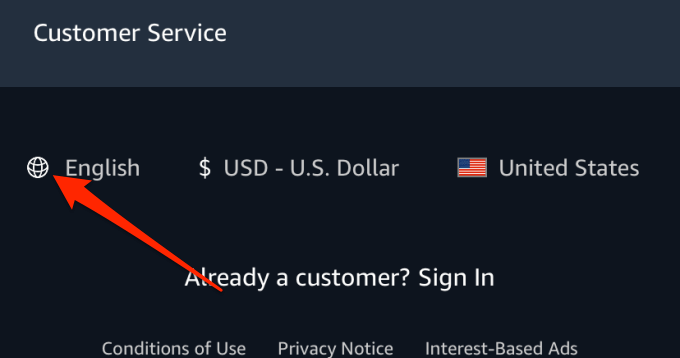
Wählen Sie Ihre bevorzugte Sprache aus und klicken Sie auf Änderungen speichern.
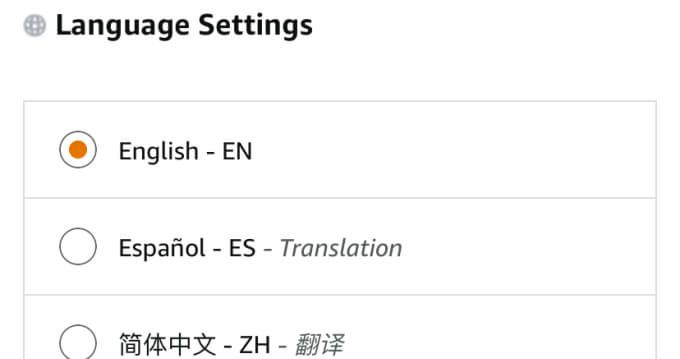
Wenn die Sprache unverändert bleibt, aktualisieren Sie die Seite und che ck nochmal. Amazon sendet außerdem eine E-Mail, in der die aktualisierten Spracheinstellungen bestätigt werden.
Um Ihre bevorzugte Sprache in der mobilen App zu ändern, tippen Sie auf das Hamburger Menüsymbolund gehen Sie zu Einstellungen>Land & Sprache>Spracheund wählen Sie die in Ihrer Region verfügbare Sprache aus.
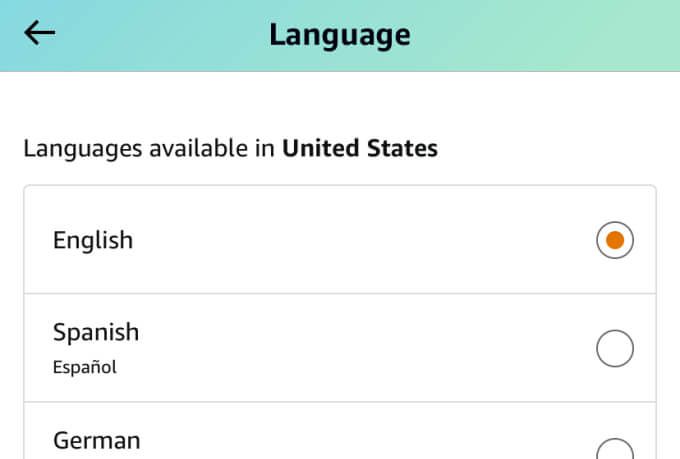
2. Land / Region ändern
Derzeit unterstützt Amazon 20 Länder mit jeweils unterschiedlichen Sprachen, Preisen und Versandoptionen. Amazon zeigt Produkte und Seiten auf Spanisch an, wenn Ihr bevorzugtes Land / Ihre bevorzugte Region auf der Website auf Spanien oder andere Spanischsprachige Länder wie Mexiko eingestellt ist.
So ändern Sie das Land / die Region von Amazon in Ihrem Browser Klicken Sie auf das Flaggensymbol neben der Suchleiste und wählen Sie Land / Region ändern. Dies ist der Link am unteren Rand der Dropdown-Karte - nur für den Fall, dass die Website nicht auf Englisch ist.
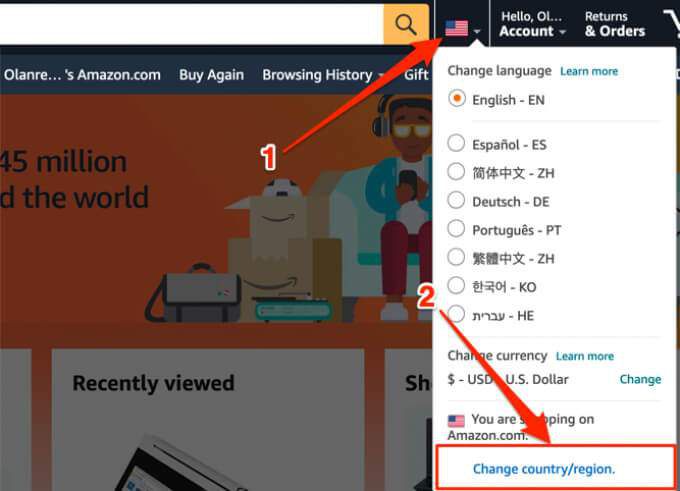
Klicken Sie auf das Dropdown-Menü Klicken Sie auf die Schaltfläche, wählen Sie Ihr bevorzugtes Land aus und klicken Sie auf die Schaltfläche Zur Website gehen.
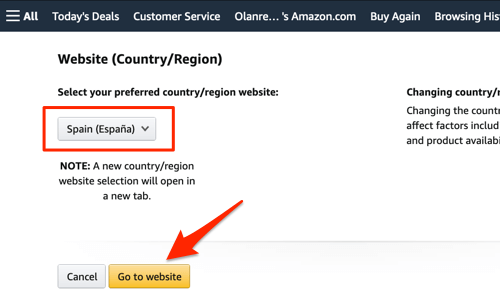
Ihr Browser öffnet eine neue Amazon-Browser-Registerkarte mit der Standardsprache des ausgewählten Landes.
Auf dem Handy Tippen Sie in der App auf das Menüsymbol und gehen Sie zu Einstellungen>Land und Sprache>Land / Regionund wählen Sie ein Land in den Ländern aus / Regionen verfügbar im englischen(oder Ihrer bevorzugten Sprache) Abschnitt.
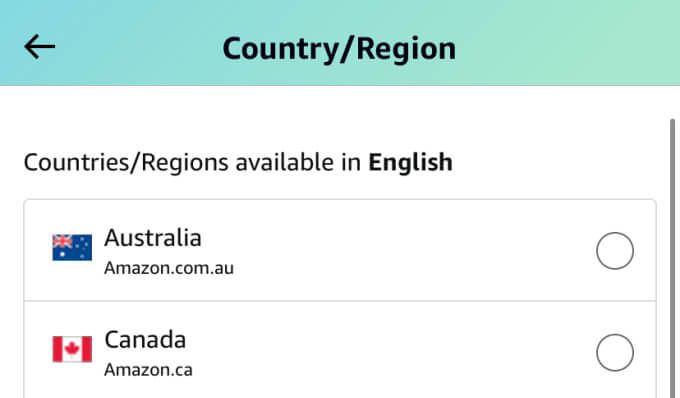
3. Überprüfen Sie die VPN-Einstellungen
Viele Websites legen die Standardsprache auf der Seite anhand des geografischen IP-Standorts des Besuchers fest. Wenn Sie auf Ihrem Smartphone oder PC eine Virtuelles privates Netzwerk (VPN) verwenden und der Serverstandort auf Spanien oder ein spanischsprachiges Land eingestellt ist, zeigt Amazon Produkte höchstwahrscheinlich auf Spanisch an. Überprüfen Sie Ihre VPN-Einstellungen, wechseln Sie zu einem nicht spanischen Land / Server und aktualisieren Sie die Seite.
4. Überprüfen Sie den Standort und die Sprache der Websites.
Manchmal liegt das Problem nicht an Ihren VPN- oder Amazon-Kontoeinstellungen. Wenn Sie Amazon von einer Website eines Drittanbieters aus besuchen, wird möglicherweise die Sprache von Amazon auf Spanisch oder andere Sprachen zurückgesetzt. Bei unseren Untersuchungen haben wir festgestellt, dass viele betroffene Nutzer dieses Problem hatten, als sie Amazon über Google besuchten oder auf eine Amazon-Produktanzeige auf einer Website eines Drittanbieters klickten.
Es gibt zwei mögliche Gründe, warum dieser Sprachwechsel stattfindet :
Sie können wenig dagegen tun Die ersten beiden Möglichkeiten, aber Sie können versuchen, die Standardsprache Ihrer bevorzugten Suchmaschine zu ändern. Auf einigen Websites können Sie auch Ihre bevorzugte Sprache ändern. Achten Sie auch darauf.
Wenn Sie bei Google auf Produkte klicken und zur spanischen Version von Amazon weitergeleitet werden, überprüfen Sie den Standort der Suchmaschine Einstellungen und stellen Sie sicher, dass die Region nicht auf ein spanischsprachiges Land eingestellt ist. Hier erfahren Sie, wie Sie vorgehen.
1. Klicken Sie auf der Ergebnisseite der Google-Suche unter dem Suchfeld auf Einstellungenund wählen Sie Sucheinstellungen.
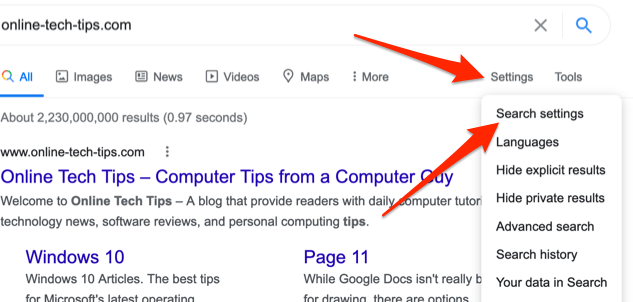
2. Scrollen Sie zum Abschnitt Regionseinstellungen, wählen Sie Aktuelle Regionoder ein nicht spanisches Land aus und klicken Sie auf Speichern, wenn Sie fertig sind.
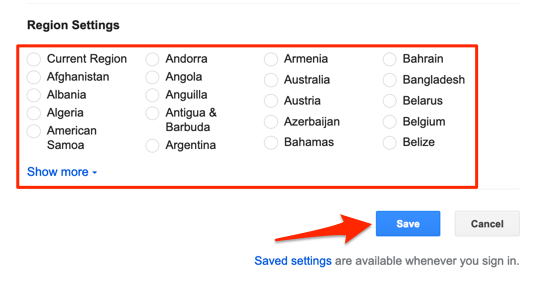
Kurztipp: Klicken Sie auf die Dropdown-Schaltfläche Mehr anzeigen, um alle Länder anzuzeigen.
Klicken Sie für Microsoft Bing auf das Symbol Hamburgermenü, wählen Sie Einstellungenund dann Land / Region.
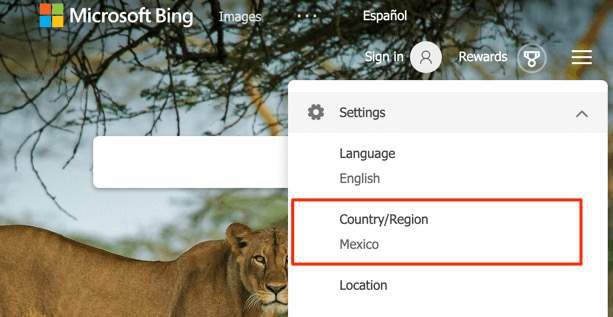
Wählen Sie Ihr bevorzugtes Land aus und fertig. Wenn Sie die USA als Ihr bevorzugtes Land auswählen, klicken Sie unbedingt auf USA - Englischund nicht auf "USA - Spanisch".
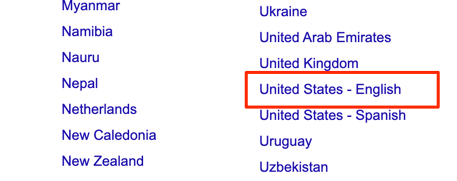
5. Löschen von Amazon-Cookies
Einige Chrome-Nutzer haben das lästige Problem des Sprachwechsels Löschen aller Amazon-bezogenen Daten in ihrem Browser behoben. Wenn das Problem trotz der korrekten Sprach- und Regionseinstellungen auf Amazon und anderen Websites von Drittanbietern weiterhin besteht, führen Sie die folgenden Schritte aus und prüfen Sie, ob dies hilfreich ist.
Löschen Sie den Amazon-Cache in Chrome
1. Geben Sie diese Adresse unten in die Adressleiste von Chrome ein und drücken Sie die Eingabetaste. Geben Sie amazonin die Suchleiste oben rechts ein und klicken Sie auf die Schaltfläche Alle angezeigtenentfernen, um alle Amazon-bezogenen Cookies und Daten zu löschen.

3. Klicken Sie an der Bestätigungsaufforderung auf Alle löschen, um fortzufahren.
Hinweis:Wenn Sie die Daten von Amazon löschen, werden Sie von Ihrem Amazon-Konto abgemeldet. Sie müssen Ihr Passwort erneut eingeben, um mit dem Einkauf fortzufahren. Ebenso müssen Sie möglicherweise die Sprach- und Regionseinstellungen für Amazon neu konfigurieren, nachdem Sie die Daten der Website gelöscht haben.
Amazon-Cache in Firefox löschen
Klicken Sie auf das Menüsymbol Gehen Sie zu Einstellungen>Datenschutz und Sicherheit>Daten verwaltenund geben Sie amazonin die Suchleiste ein. Wählen Sie Alle angezeigten entfernenund klicken Sie auf Änderungen speichern.
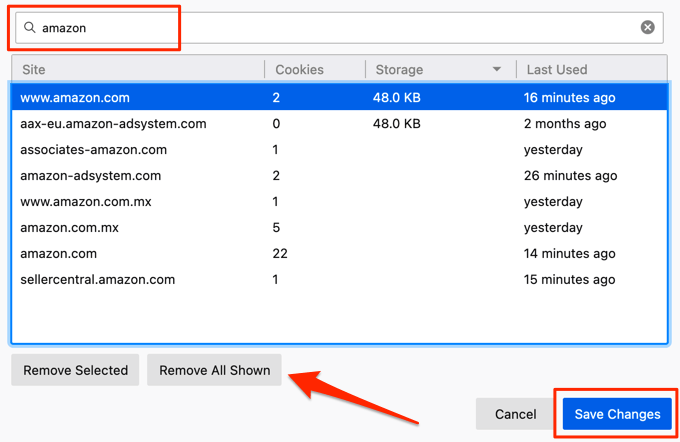
Löschen Sie den Amazon-Cache auf Microsoft Edge
1. Geben Sie diese Adresse unten in die Adressleiste von Chrome ein und drücken Sie die Eingabetaste.
edge: ///settings/siteData
2. Geben Sie amazonin die Suchleiste oben rechts ein und klicken Sie auf die Schaltfläche Alle angezeigtenentfernen, um alle Amazon-bezogenen Cookies und Daten zu löschen.
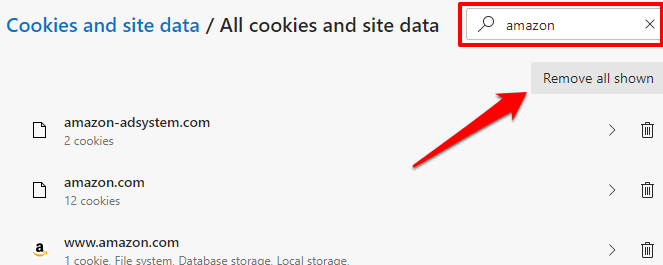
3. Klicken Sie an der Bestätigungsaufforderung auf Löschen, um fortzufahren.
6. Überprüfen Sie die Spracheinstellungen Ihres Browsers
Amazon zeigt möglicherweise Seiten auf Spanisch an, wenn die Einstellungen Ihres Browsers dies zulassen, insbesondere in Browsern, die mehrere Sprachen unterstützen (z. B. Chrome und Firefox). Gehen Sie zu den Einstellungen Ihres Browsers, entfernen Sie Spanisch aus den bevorzugten Sprachen und prüfen Sie, ob das Problem dadurch behoben wird.
Entfernen Sie die spanische Sprache in Chrome
Gehen Sie zu Einstellungen>Erweitert>Spracheund überprüfen Sie die Sprachen in der Voreinstellungsliste. Wenn Sie eine Variation von Spanisch in der Liste entdecken, klicken Sie auf das Menüsymbol daneben und wählen Sie Entfernen.
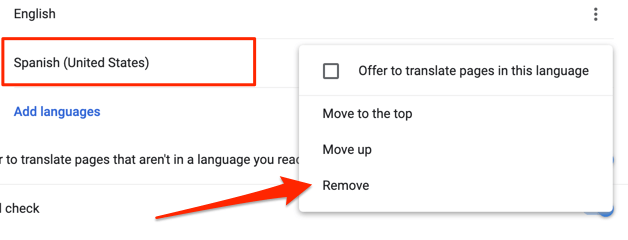
Spanische Sprache auf Microsoft Edge entfernen
Klicken Sie auf das Menüsymbol und gehen Sie zu Einstellungen>Sprachen. Wenn Sie Spanisch im Abschnitt Bevorzugte Sprachen finden, klicken Sie auf das Menüsymboldaneben und wählen Sie Entfernen.
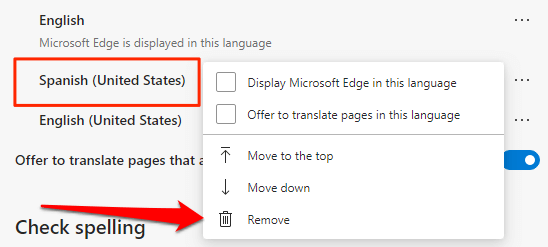
Stellen Sie sicher, dass Englisch (oder Ihre bevorzugte Sprache) die einzige Option in der Liste ist. Aktualisieren Sie anschließend die Amazon-Seiten und prüfen Sie, ob das Problem dadurch behoben wird.
7. Browser / App aktualisieren
Ein veralteter oder mit Fehlern beladener Browser kann die Leistung und Anpassungen der Websites beeinträchtigen. Wenn Ihr Browser die Sprache von Amazon weiterhin auf Spanisch setzt, stellen Sie sicher, dass sie auf dem neuesten Stand ist.
Gehen Sie für Chrome zu Einstellungen>Über Chromeund Überprüfen Sie, ob ein Update verfügbar ist. Um Microsoft Edge zu aktualisieren, gehen Sie zu Einstellungen>Über Microsoft Edge. Der Browser aktualisiert sich automatisch. Sie werden aufgefordert, Ihren Browser neu zu starten, um das Update abzuschließen.

Wenn Sie Firefox verwenden, gehen Sie zu Einstellungenund folgen Sie den Anweisungen im Abschnitt Firefox-Updates. Besuchen Sie für mobile Benutzer den App Store Ihres Geräts und aktualisieren Sie die Amazon-App.
In Ihrem bevorzugten Jargon einkaufen
Es ist ärgerlich, wenn Sie Ihre Amazon-Sprache ständig ändern müssen. das ruiniert Ihr Einkaufserlebnis. Wenn jemand das nächste Mal fragt: "Warum ist mein Amazon auf Spanisch?" Verweisen Sie auf diese Anleitung zur Fehlerbehebung. Wir sind zuversichtlich, dass mindestens eine dieser 7 Empfehlungen das Problem beenden wird.